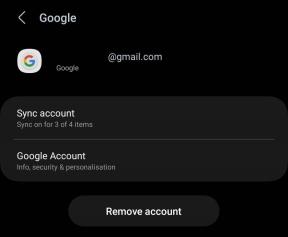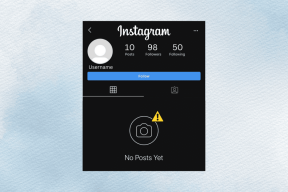Čo je režim obnovenia Mac a ako ho používať
Rôzne / / November 29, 2021
Ak tvoj Mac sa nespúšťa za normálnych okolností je pravdepodobné, že jeho spúšťací disk je poškodený alebo poškodený. Dôvodom môže byť poškodený súbor alebo mierne prepätie, o ktorom si možno ani neuvedomujete. V oboch prípadoch môže byť režim obnovenia systému macOS nápomocný pri riešení takýchto problémov bez použitia extrémnych opatrení, ako je preinštalovanie systému macOS.

Pomocou funkcie Mac Recovery Mode môžete tento problém vyriešiť a opraviť spúšťací disk, obnoviť zo zálohy po fatálnom zlyhaní, ktoré zabránilo správnemu spusteniu systému, alebo preinštalovať macOS.
Vysvetlíme, čo je režim obnovenia systému macOS a potrebné kroky na jeho použitie pri diagnostikovaní a odstraňovaní akýchkoľvek problémov alebo pri úplnej preinštalovaní systému macOS.
Tiež na Guiding Tech
Čo je režim obnovenia systému Mac

Mac Recovery Mode je špeciálny režim v systéme macOS, ktorý načítava natívne nástroje na obnovenie, ktoré vám pomôžu obnoviť zo zálohy Time Machine, získať pomoc online, preinštalovať macOS alebo vymazať pevný disk a podobne.
The nástroje na obnovu sa načítajú zo špeciálnej diskovej oblasti, ktorá obsahuje obraz obnovy a kópiu inštalačného programu pre macOS.
Ak nemôžete obnoviť počítač pomocou iných prostriedkov, režim obnovenia sa hodí pri diagnostike problémov s diskom, inštalácia predchádzajúceho macOS ktorý bežal na vašom Macu alebo získanie pomoci online.
Mac Recovery Mode prichádza so štyrmi hlavnými funkciami:
- Obnoviť zo zálohy Time Machine: Time Machine skopíruje všetky vaše súbory, OS a nastavenia, ktoré potom môžete skopírovať na externý pevný disk a použiť ho na obnovenie údajov vášho Macu. Tým sa vymaže aktuálny disk.
- Disková utilita: Táto funkcia skenuje, overuje a opravuje vaše disky z obrazovky obnovenia v prípade, že niečo nie je v poriadku. Je to rýchlejšia a pohodlnejšia metóda v porovnaní s vymazaním a preinštalovaním počítača.
- Preinštalujte macOS: Táto funkcia vymaže aktuálny operačný systém a jeho údaje a nahradí ho čistou verziou. Pred použitím nahrajte svoje súbory do iCloudu alebo iného úložiska a potom preinštalujte operačný systém.
- Získajte pomoc online: Táto funkcia vám umožňuje použiť Safari na opravu akéhokoľvek internetového pripojenia alebo iných problémov, ktoré máte s počítačom.
Tiež na Guiding Tech
Kedy použiť režim obnovenia v systéme macOS

Nástroj Recovery Mode debutoval s OS X 10.7 Lion v roku 2010. Obsahuje najnovšiu verziu macOS, ktorú máte nainštalovanú, takže môžete riešenie akýchkoľvek problémov s počítačom. Možno ho nikdy nebudete musieť použiť, pokiaľ nechcete urobiť nasledovné:
- Vyčistite svoj počítač, aby ste ho odovzdali alebo predali. Režim obnovenia vám umožňuje vymazať ho a odstrániť všetky vaše údaje a Apple ID.
- Riešenie problémov, ako sú zlyhania pri spustení.
- Použite nástroj Disk Utility na vykonanie opráv, keď sa vyskytnú problémy s diskom alebo keď nástroj Disk Utility nedokáže opraviť problémy s vaším diskom.
- Vráťte sa k staršej verzii macOS.
- Vykonajte čistú inštaláciu systému macOS opraviť všetky problémy, ktoré ho spomaľujú.
- Vymažte disk.
- Riešenie problémov s internetovým pripojením.
- Chcete obnoviť svoj Mac zo zálohy Time Machine.
Tiež na Guiding Tech
Ako používať režim obnovenia v systéme macOS
Krok 1: Spustite režim obnovenia vypnutím počítača Mac a následným reštartovaním. Keď sa spustí, podržte kláves Command a „R“, aby ste vstúpili do režimu obnovenia.

Krok 2: Keď uvidíte logo Apple, rotujúcu zemeguľu alebo inú úvodnú obrazovku, uvoľnite kláves Command a „R“. Ak sa zobrazí výzva, zadajte heslo (heslo správcu používateľa alebo firmvéru) Macu a prejdite na ďalší krok.

Krok 3: Ak vidíte okno Utilities macOS, znamená to, že spustenie je dokončené. Tu uvidíte štyri služby, ktoré režim obnovenia ponúka: Obnovenie zo zálohy Time Machine, Preinštalovanie macOS, Získanie pomoci online a Disková utilita. V ponuke Utilities z panela s ponukami sú ďalšie pomocné programy, vrátane Network Utility, Startup Security Utility a Terminal.

Krok 4: Ukončite režim obnovenia tak, že prejdete do ponuky Apple a kliknete na Reštartovať alebo Vypnúť. Pred ukončením si môžete vybrať iný spúšťací disk z ponuky Apple.

Existujú použiť rôzne kombinácie klávesov pri spustení, v závislosti od toho, čo chcete robiť s režimom obnovenia. Skratka Command+R pomáha pri inštalácii najnovšej verzie systému macOS, ktorú ste mali na svojom Macu predtým, ako sa problém objavil. Skratka Option/Alt+Command+R funguje pri inovácii na najnovšiu verziu macOS kompatibilnú s vaším Macom. Skratka Shift+Option+Command+R funguje pri inštalácii verzie macOS, ktorú mal váš Mac, alebo najbližšej dostupnej verzie, ak nie je ponúkaná na stiahnutie.
Čo robiť, ak nemôžete spustiť systém v režime obnovenia systému macOS
Ak obnovenie systému macOS nefunguje, vynúťte jeho spustenie v režime obnovenia cez internet. Môžete to urobiť manuálne stlačením a podržaním klávesov Option/Alt+Command+R alebo Shift+Option+Command+R pri spustení.

Keď to urobíte, pri spustení uvidíte namiesto obvyklého loga Apple rotujúcu zemeguľu.
Ak to nepomôže naštartovať Mac, skúste to bootovanie pomocou externého spúšťacieho disku Mac alebo zavádzací inštalačný program.
Poznámka: Ak chcete použiť nástroj Recovery cez internet, získať pomoc online alebo preinštalovať macOS, potrebujete internetové pripojenie.
Kedy použiť obnovenie internetu

Internet Recovery sa hodí, keď váš Mac nedokáže vytvoriť partíciu pre Recovery HD, a to buď preto, že disk je rozdelený pomocou Boot Camp Assistant a upravený, alebo používate zväzok RAID, ktorý nepodporuje obnovu oddiel.
Aj keď bola oblasť úspešne vytvorená, režim obnovenia k nej nemusí pristupovať z dôvodu vážnych systémových chýb alebo poškodenia disku.
V takýchto prípadoch váš Mac automaticky spustí obnovenie internetu, ale ak existuje funkčný oddiel na obnovenie, nebudete mať prístup k tomuto režimu. Preinštaluje pôvodnú verziu macOS, ktorá bola dodaná s vaším Macom – verziu nainštalovanú vo výrobe. A to nemusí byť najnovšia verzia.
Internet Recovery používa kód vložený do vášho počítača, ktorý obsahuje obraz pre konkrétny OS. Keď sa dostanete do tohto režimu, odoslaním tohto obrazu na servery Apple sa odošle požiadavka na správne reinštalačné kódy.
Zavedenie z režimu obnovenia z internetu trvá dlhšie ako pri použití normálneho obnovenia založeného na oddieloch. Navyše si vyžaduje internetové pripojenie, takže sa uistite, že je vaše silné a stabilné a že váš Mac je dostatočne nabitý.
Obnovte svoj milovaný Mac do plného zdravia
Režim obnovenia je posledná možnosť, ktorú môžete použiť pri riešení problémov so zavádzaním počítača Mac. Vykonávanie pravidelných skenovaní problémov skôr, ako sa vystupňujú do horších problémov, je lepším spôsobom, ako zabezpečiť, aby ste tento nástroj nemuseli v dohľadnej dobe používať.
Ďalej: Ak máte problémy s aktualizáciou alebo obnovením Apple TV, problém môže vyriešiť vstup do režimu obnovenia. Ako na to, sa dozviete v našom ďalšom článku.